Problèmes de Saints Row : plantages et problèmes de chargement sur Xbox
Le jeu se bloque et ne se charge pas sur la xbox. Le chargement et le jeu Saints Row sur Xbox est une source constante de frustration pour de nombreux …
Lire l'article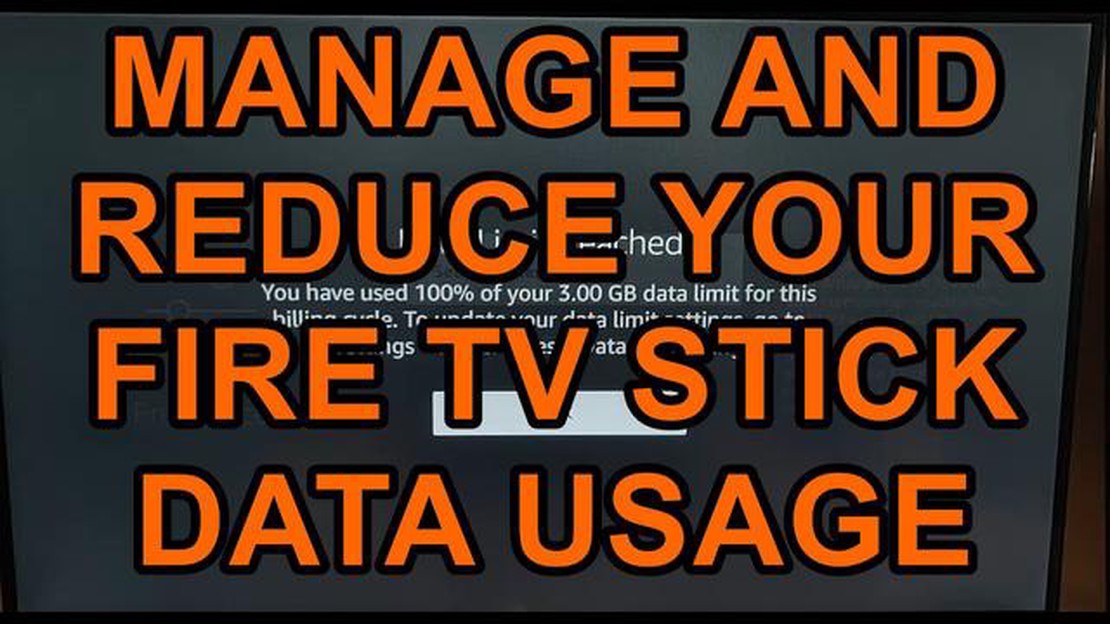
Le Fire TV Stick est un appareil qui vous permet de diffuser de nombreux contenus vidéo sur votre téléviseur. Cependant, l’utilisation d’Internet sur le Fire TV Stick peut changer la donne en matière de trafic Internet, surtout si vous avez un plan de données limité ou une connexion lente. Dans cet article, nous allons voir comment vous pouvez réduire votre consommation de trafic internet et économiser de l’argent sur votre compte.
La première étape pour réduire le trafic Internet sur votre Fire TV Stick consiste à vérifier vos paramètres audio et vidéo. Vérifiez la résolution de votre écran pour vous assurer qu’elle correspond à celle de votre téléviseur. Définissez une résolution inférieure si possible afin de réduire la quantité de données transférées. Pensez également à désactiver les fonctions supplémentaires telles que HDR ou Dolby Atmos, qui peuvent consommer davantage de trafic internet.
Un autre moyen de réduire la consommation de trafic internet sur votre Fire TV Stick est de limiter l’utilisation de contenu en streaming en haute résolution. Vous pouvez fixer une limite à la résolution vidéo maximale (par exemple, 720p) afin de réduire la quantité de données transférées. Désactivez la lecture automatique des épisodes suivants pour éviter de télécharger de grandes quantités de vidéos.
Enfin, vous pouvez utiliser une application spéciale pour suivre et surveiller la consommation de trafic internet sur votre Fire TV Stick. Ces applications vous permettent de surveiller la quantité de données transférées et de gérer leur utilisation. Vous pouvez définir des alertes lorsque votre limite de trafic est atteinte, ou même mettre en pause l’utilisation d’Internet sur votre Fire TV Stick lorsque vous en avez besoin.
En utilisant ces méthodes simples, vous pouvez économiser du trafic internet lorsque vous utilisez votre Fire TV Stick sans compromettre la qualité du contenu que vous regardez sur votre téléviseur. N’oubliez pas de vérifier régulièrement les paramètres et de mettre à jour les applications pour vous assurer que votre appareil fonctionne de manière optimale.
Le Fire TV Stick est un appareil de streaming de contenu qui se connecte à votre téléviseur via le port HDMI et vous permet de regarder des vidéos provenant de différentes sources telles que Netflix, YouTube, Amazon Prime Video et d’autres. Cependant, l’utilisation d’Internet sur le Fire TV Stick peut entraîner une consommation rapide du trafic, en particulier si vous regardez des vidéos en haute définition ou utilisez d’autres applications qui nécessitent une connexion réseau.
Pour utiliser Internet sur votre Fire TV Stick avec parcimonie et réduire votre consommation de trafic, voici quelques conseils utiles :
En suivant ces conseils, vous pourrez utiliser Internet avec parcimonie sur votre Fire TV Stick et réduire votre consommation de trafic sans vous empêcher de regarder vos vidéos préférées et d’autres contenus en ligne.
Pour réduire le trafic et utiliser Internet de manière plus efficace sur votre Fire TV Stick, vous devez configurer correctement votre connexion Wi-Fi.
Voici quelques conseils pour vous aider à optimiser votre connexion Wi-Fi sur le Fire TV Stick :
Lire aussi: Réparer l'application Samsung Notes qui ne fonctionne pas : Guide de dépannage
L’application régulière de ces conseils vous aidera à réduire l’utilisation d’Internet sur votre Fire TV Stick et à créer une connexion plus stable et plus rapide.
Il existe quelques conseils utiles pour une utilisation économique d’Internet sur le Fire TV Stick :
Pour économiser du trafic internet, vous pouvez également
Toutes ces astuces vous aideront à économiser le trafic Internet sur le Fire TV Stick et à l’utiliser plus efficacement.
Le Fire TV Stick offre plusieurs moyens de réduire le trafic Internet et d’économiser de l’argent. L’un de ces moyens consiste à utiliser le mode d’économie de trafic. Dans ce mode, l’appareil compresse les données transmises, ce qui permet de réduire considérablement le trafic Internet sans dégrader la qualité de la lecture vidéo.
Suivez les étapes suivantes pour activer le mode d’économie de trafic sur votre Fire TV Stick :
Lire aussi: Pixel 4 : le smartphone le plus rapide pour la lecture vocale en temps réel.
Une fois le mode d’économie de trafic activé, l’appareil optimise automatiquement les données transmises afin de réduire la consommation de trafic Internet. Veuillez noter qu’en mode d’économie de trafic, certains services vidéo peuvent sembler de qualité inférieure à la normale. Toutefois, cela n’est pas perceptible sur la plupart des téléviseurs.
L’utilisation du mode d’économie de trafic sur votre Fire TV Stick vous permettra d’économiser du trafic, en particulier si vous disposez d’un trafic Internet limité ou d’un forfait de données onéreux. Vous pouvez également activer ce mode lorsque vous souhaitez regarder des vidéos en haute qualité mais que vous disposez d’une bande passante Internet limitée.
| Les avantages de l’utilisation du mode d’économie de trafic : |
|---|
| Réduit la quantité de trafic Internet que vous utilisez. |
Pour réduire le trafic lors de l’utilisation du Fire TV Stick, vous pouvez utiliser les méthodes suivantes : 1) Régler les paramètres de qualité vidéo sur l’appareil lui-même - plus la qualité vidéo est faible, moins le trafic sera utilisé ; 2) Éviter les services de streaming qui offrent le streaming HD ou 4K sous forme d’abonnement ou de paiement à la séance ; 3) Se connecter à un réseau Wi-Fi à faible débit pour réduire la consommation de données ; 4) Télécharger du contenu à l’avance pour éviter le streaming en direct.
Pour régler la qualité vidéo sur le Fire TV Stick, suivez les étapes ci-dessous : 1) Accédez à Paramètres sur l’écran d’accueil de votre appareil ; 2) Sélectionnez Paramètres d’affichage et de son ; 3) Sélectionnez Résolution ; 4) Sélectionnez la qualité vidéo souhaitée - 480p, 720p ou 1080p.
Vous pouvez télécharger du contenu sur votre clé Fire TV à l’aide des applications populaires suivantes : 1) Netflix - ce service vous permet de télécharger des films et des séries télévisées pour les visionner hors ligne ; 2) Amazon Prime Video - cette application vous permet également de télécharger du contenu ; 3) YouTube - certaines vidéos et chaînes vous permettent de télécharger des vidéos pour les visionner hors ligne.
Pour utiliser votre téléphone mobile afin d’accéder à Internet sur votre Fire TV Stick, suivez les étapes ci-dessous : 1) Allez à " Paramètres " sur le Fire TV Stick ; 2) Sélectionnez " Configuration du réseau " ; 3) Sélectionnez " Réseaux mobiles " ou " Connexion Bluetooth " ; 4) Configurez le réseau sur l’appareil à l’aide du mot de passe et du SSID de votre téléphone mobile.
Les vitesses Internet suivantes sont recommandées pour la diffusion en continu sur le Fire TV Stick : 1) Pour la diffusion en continu en HD, nous recommandons au moins 5 Mbps ; 2) Pour la diffusion en continu en 4K, nous recommandons au moins 15 Mbps ; 3) Pour la vidéo en définition standard (SD), nous recommandons au moins 3 Mbps.
L’un des principaux avantages de l’utilisation d’Internet sur le Fire TV Stick est la possibilité de diffuser des vidéos en continu et d’accéder à divers services vidéo tels que Netflix, Amazon Prime Video et YouTube. Vous pouvez également utiliser des applications pour écouter de la musique, des jeux et d’autres programmes de divertissement sur le grand écran de télévision.
Le jeu se bloque et ne se charge pas sur la xbox. Le chargement et le jeu Saints Row sur Xbox est une source constante de frustration pour de nombreux …
Lire l'articleQu’est-ce qu’un bonus de casino en ligne ? Les types de bonus de casino. Les bonus de casino en ligne sont des privilèges spéciaux accordés aux …
Lire l'articleComment faire des captures d’écran sur le Samsung Galaxy A13 5g Si vous venez de mettre la main sur le nouveau smartphone Samsung Galaxy A13 5G et que …
Lire l'articleAmazfit Bip vs Fitbit Versa Meilleure Smartwatch en 2023 Dans le monde d’aujourd’hui où tout va très vite, les smartwatches sont devenues un …
Lire l'articleDate de sortie de Skate 4, que peut-on attendre de la meilleure franchise de jeux de skate au monde ? skate est une série de jeux entièrement dédiée …
Lire l'articleGuide ultime des meilleurs casinos en ligne aux Philippines . Les Philippines sont l’un des centres de tourisme et de jeu les plus populaires d’Asie. …
Lire l'article